¿Alguna vez has tenido que eliminar celdas en blanco en Excel? Si tienes una larga lista de datos y existen celdas en blanco entre la información tienes varias opciones para eliminarlas.
Eliminar celdas en blanco en Excel
Para eliminar celdas en blanco en Excel tenemos varias opciones para hacerlo, las cuales menciono a continuación:
- Opción 1: Seleccionar celda por celda y borrarlas individualmente, pero si tienes miles de filas se convertirá en una tarea complicada.
- Opción 2: Puedes ordenar alfabéticamente la columna, lo cual colocará todas las celdas en blanco juntas y las podrás eliminar. Sin embargo, si quieres mantener el orden de la lista, entonces no es la opción que buscas.
- Opción 3: Puedes filtrar la lista por blancos y seleccionar las celdas en blanco para poder borrarlas.
- Opción 4: Puedes utilizar el atajo que te mostraré a continuación:
Alternativa para eliminar celdas en blanco
Selecciona la columna que contiene las celdas en blanco:
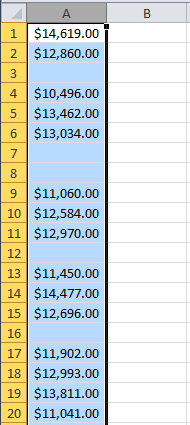
Presiona F5 y se mostrará el cuadro de diálgo Ir a
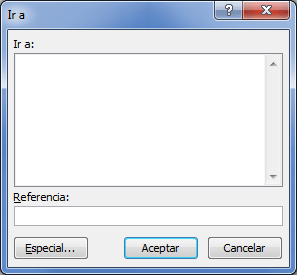
Haz clic en el botón Especial y se mostrará el cuadro de diálogo Ir a Especial

Selecciona la opción Celdas en blanco y haz clic en Aceptar. Esto seleccionará automáticamente todas las celdas en blanco de la columna ó del rango que se había seleccinado previamente. Una vez que las celdas en blanco están seleccionadas puedes eliminarlas fácilmente con la tecla Suprimir.